iPhone6如何查看MAC地址?iPhone6查看MAC地址方法。Mac地址平时的作用不大,但是一旦涉及需要后台操作的行文时,这个时候它的作用。下面就随小编一起来学习以下教程吧!

1)点击【设置】,进入后选择【通用】。(如下图)
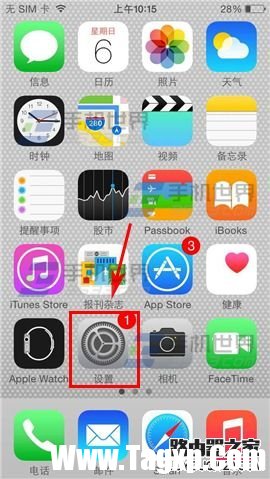
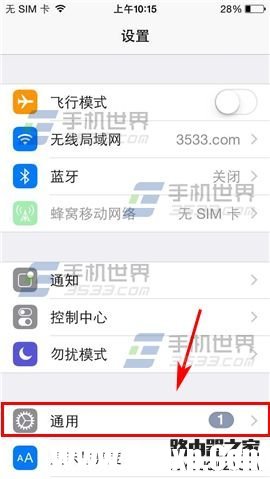
2)点击【关于本机】,进入后找到【无线局域网地址】,这个便是MAC地址。(如下图)
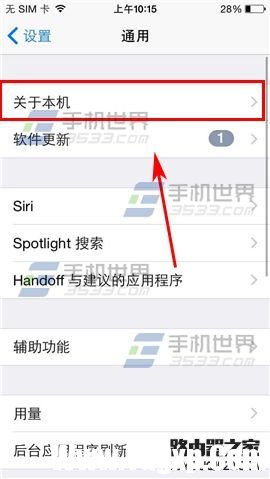
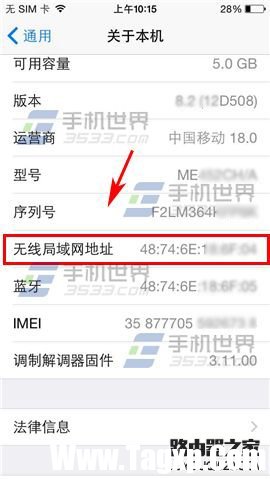
iPhone6如何查看MAC地址
iPhone6如何查看MAC地址?iPhone6查看MAC地址方法。Mac地址平时的作用不大,但是一旦涉及需要后台操作的行文时,这个时候它的作用。下面就随小编一起来学习以下教程吧!

1)点击【设置】,进入后选择【通用】。(如下图)
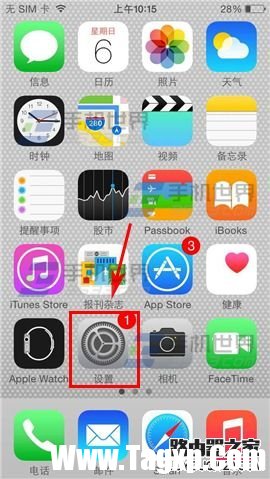
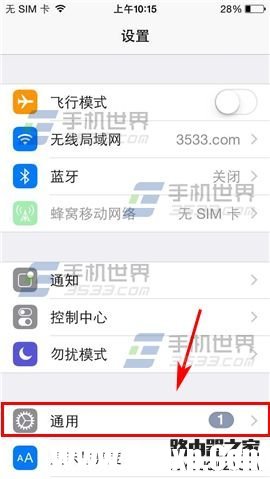
2)点击【关于本机】,进入后找到【无线局域网地址】,这个便是MAC地址。(如下图)
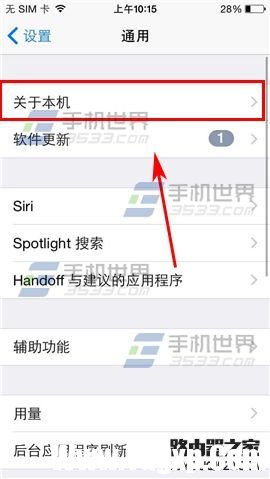
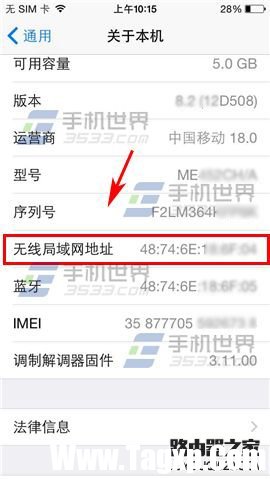
您可能感兴趣的文章
热度
℃

热度
℃
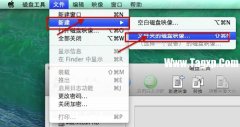
热度
℃

热度
℃
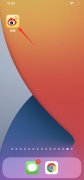
热度
℃
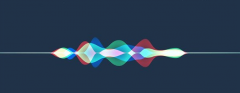
热度
℃

热度
℃

热度
℃

热度
℃
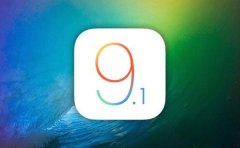
热度
℃
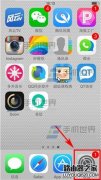
热度
℃

热度
℃

热度
℃
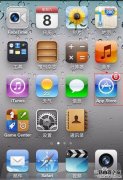
热度
℃

热度
℃
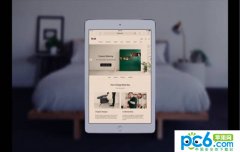
热度
℃

热度
℃

热度
℃

热度
℃

热度
℃

分享至微信,请使用浏览器下方的分享功能
iPhone6如何查看MAC地址
iPhone6如何查看MAC地址?iPhone6查看MAC地址方法。Mac地址平时的作用不大,但是一旦涉及需要后台操作的行文时,这个时候它的作用。下面就随小编一起来学习以下教程吧! 1)点击【设置】,进入后
长按识别二维码 进入电脑技术网查看详情